Tutorial 172

L'originale di questo tutorial lo trovate qui

Ringrazio Sweety per avermi permesso di tradurre questo tutorial
Tutorial tradotto con psp 2020
Materiale qui e immagine a scelta
Filtri usati qui: Unlimited 2 - Bkg Designer sf10 I - Eye Candy 5 Impact - Tilers - Carolaine and Sensibility

|
Porta con te la freccia per tenere il segno al tuo lavoro
|
Preparazione
Metti le 3 selezioni nella cartella selezioni di psp
Tavolozza dei materiali: colore di primo piano scuro #533b48 e colore di secondo piano chiaro #ffd2d7
Configura in primo piano il gradiente stile lineare:
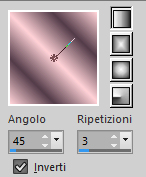
1. Apri una nuova immagine trasarente di 950 x 600 px
Selezioni/Seleziona tutto.
Apri l'immagine di tua scelta. Modifica/Copia e incolla nella selezione.
Deseleziona tutto.
Effetti/Effetti d'immagine/Motivo unico:
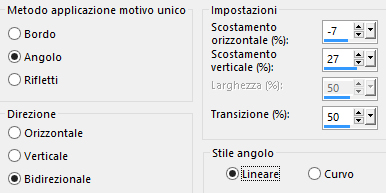
Regola/Sfocatura/Sfocatura radiale:
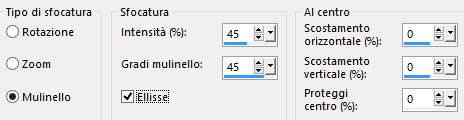
2. Effetti/Plug in/Unlimited 2/& <Bkg Designer sf10 I>/Alfs Border Mirror Bevel: 100 / 64.
Attiva lo strumento selezione rettangolo e scegli la selezione personalizzata:
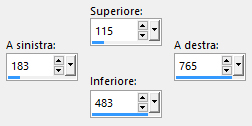
Selezioni/Innalza selezione a livello.
Selezioni/Inverti.
Posizionati sul livello di sfondo (Raster 1).
Selezioni/Modifica/Contrai di 45 px.
Livelli/Nuovo livello raster.
Riempi la selezione con il gradiente di primo piano.
3. Effetti/Effetti tecniche di disegno/Pennellate (colore #ffffff):
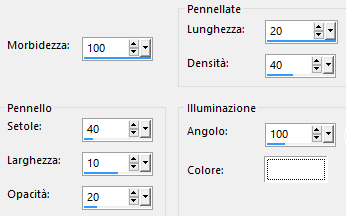
Effetti/Plug in/Carolaine and Sensibility/CS-Linear-H: 150 / 25 / 0.
Effetti/Effetti di riflesso/Specchio rotante:
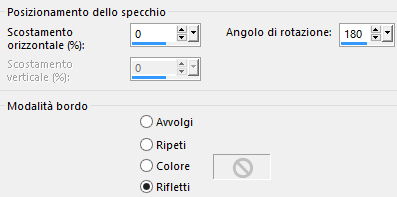
Effetti/Effetti 3D/Sfalsa ombra: 0 / 0 / 80 / 40 / colore #000000.
Deseleziona tutto.
4. Posizionati sul livello di sfondo (Raster 1).
Selezioni/Carica selezione/Da disco e scegli "SELECTION 1 172".
Selezioni/Innalza selezione a livello.
Effetti/Effetti di riflesso/Specchio rotante: lascia la configurazione in memoria.
Effetti/Effetti di bordo/Aumenta.
Deseleziona tutto.
Ottieni questo:
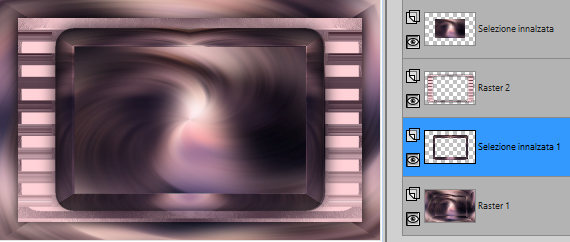
5. Attiva di nuovo la selezione personalizzata: lascia i valori in memoria.
Livelli/Nuovo livello raster.
Livelli/Disponi/Porta in alto.
Riempi la selezione con il colore chiaro di secondo piano.
Selezioni/Modifica/Contrai di 4 px.
Premi il tasto Canc della tua tastiera.
Selezioni/Modifica/Contrai di 4 px.
Riempi la selezione con il colore chiaro di secondo piano.
Selezioni/Modifica/Contrai di 4 px.
Premi il tasto Canc della tua tastiera.
Livelli/Nuovo livello raster.
Riprendi l'immagine di tua scelta. Modifica/Copia e incolla nella selezione.
Livelli/Disponi/Sposta giù.
Selezioni/Inverti.
Effetti/Effetti 3D/Sfalsa ombra: lascia i valori in memoria.
Deseleziona tutto.
Ottieni questo:

6. Posizionati di nuovo sul livello che sta in cima (Raster 3).
Livelli/Unisci/Unisci giù per 2 volte.
Posizionati sul livello Raster 2.
Attiva la selezione personalizzata:

Premi il tasto Canc della tua tastiera.
Deseleziona tutto.
Livelli/Duplica.
Immagine/Rifletti/Rifletti verticalmente.
Livelli/Unisci/Unisci giù.
7. Selezioni/Carica selezione/Da disco e scegli "SELECTION 2 172".
Effetti/Effetti 3D/Smusso ad incasso:
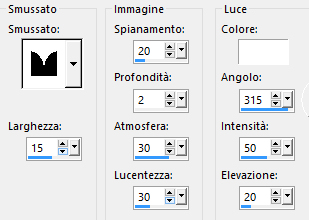
Deseleziona tutto.
Selezioni/Carica selezione/Da disco e scegli "SELECTION 3 172".
Posizionati sul livello di sfondo (Raster 1).
Selezioni/Innalza selezione a livello.
Effetti/Plug in/Alien Skin Eye Candy 5 Impact/Glass:
- dal menù Settings in alto scegli il preset "Clear"
- dal menù Basic configura come sotto (colore chiaro di secondo piano):
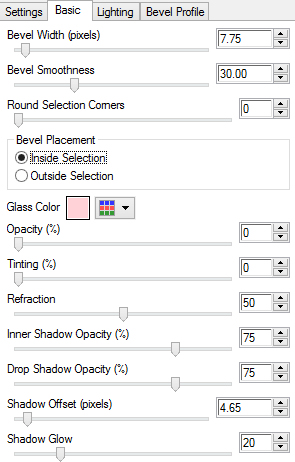
Deseleziona tutto.
Apri l'elemento "DECO PERSO 1 172". Modifica/Copia e incolla come nuovo livello.
Abbassa leggermente per posizionare bene al centro.
Cambia la modalità di miscelatura del livello a tua scelta.
8. Chiudi la visibilità del livello di sfondo (Raster 1).
Posizionati su qualsiasi altro livello.
Livelli/Unisci/Unisci visibile.
Modifica/Copia e incolla come nuova immagine. Metti da parte riducendo ad icona e torna al tuo lavoro principale.
Posizionati sul livello di sfondo e riaprine la visibilità.
Selezioni/Seleziona tutto.
Selezioni/Modifica/Contrai di 45 px.
Selezioni/Inverti.
Effetti/Plug in/Unlimited 2/Tilers/Petal Tile: 1 / 1.
Selezioni/Innalza selezione a livello.
Posizionati sul livello di sfondo (Raster 1).
9. Riprendi l'immagine di tua scelta.
Effetti/Effetti d'immagine/Motivo unico:
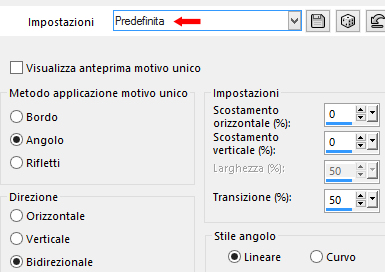
Effetti/Effetti d'immagine/Motivo unico:
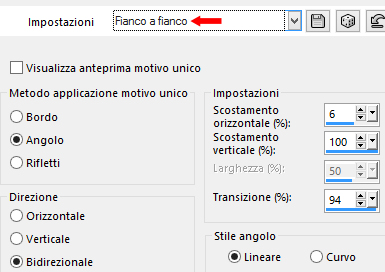
Regola/Sfocatura/Sfocatura gaussiana: raggio 30.
Modifica/Copia
Torna al tuo lavoro.
Modifica/Incolla nella selezione.
Posizionati sul livello di sopra (la Selezione innalzata).
Cambia la modalità di miscelatura del livello da normale a filtra.
Livelli/Duplica.
Cambia la modalità di miscelatura del livello a moltiplica.
Abbassa l'opacità del livello tra 35 e 40.
Regola/Messa a fuoco/Metti a fuoco.
Ottieni questo:

Lascia selezionato.
10. Chiudi la visibilità del livello Uniti, ma rimani posizionato sul livello Copia di Selezione innalzata.
Livelli/Unisci/Unisci visibile.
Riapri la visibilità del livello chiuso in precedenza.
Rimani posizionato sul livello di sfondo (Uniti).
Selezioni/Inverti.
Livelli/Nuovo livello raster.
Livelli/Disponi/Porta in alto.
Selezioni/Modifica/Seleziona bordature selezione:
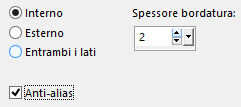
Riempi la bordatura selezionata con il colore scuro o chiaro.
Deseleziona tutto.
Effetti/Effetti 3D/Sfalsa ombra: 1 / 1 / 100 / 1 / colore #000000.
11. Immagine/Aggiungi bordatura simmetrica di 2 px colore chiaro di secondo piano.
Selezioni/Seleziona tutto.
Immagine/Aggiungi bordatura simmetrica di 20 px colore qualsiasi.
Modifica/Copia.
Selezioni/Inverti.
Modifica/Incolla nella selezione.
Regola/Sfocatura/Sfocatura gaussiana: raggio 20.
Selezioni/Inverti.
Effetti/Effetti 3D/Sfalsa ombra: 0 / 0 / 50 / 25 / colore #000000.
Deseleziona tutto.
12. Riprendiamo l'immagine messa da parte al punto 8.
Effetti/Effetti geometrici/Prospettiva orizzontale:
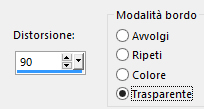
Immagine/Rifletti/Rifletti orizzontalmente.
Effetti/Effetti geometrici/Prospettiva orizzontale: lascia la configurazione in memoria.
Effetti/Effetti geometrici/Cerchio: trasparente.
Imamgine/Ridimensiona al 50% (tutti i livelli non spuntato).
Modifica/Copia.
Torna al tuo lavoro.
Modifica/Incolla come nuovo livello.
Attiva lo strumento puntatore (lettera K) e posiziona correttamente il livello:
posizione X= 344,00 - posizione Y= 511,00
Leva lo strumento puntatore.
Effetti/Plug in/Alien Skin Eye Candy 5 Impact/Glass: lascia la configurazione in memoria.
13. Immagine/Aggiungi bordatura simmetrica di 2 px colore scuro o chiaro.
Aggiungi la tua firma. Livelli/Unisci/Unisci tutto (appiattisci).
Immagine/Ridimensiona a 950 px di larghezza (tutti i livelli spuntato).
Altra versione

Le vostre meraviglie - Grazie!
La mia tester Giorgia I versione

La mia tester Giorgia II versione

Luisa

Annelie

Tutorial tradotto da Byllina il 19 gennaio 2022
Tradotti Sweety
Home |